Amikor új Mac-ot vásárol, szinte magától értetődik, hogy valamilyen irodai termelékenység-csomagra van szükség, és bár a népszerűség alapján néhányan a Microsoft Office-ra rúghatnak, vannak más elérhetők is, mint például az OpenOffice, a NeoOffice, néhány önálló szövegszerkesztők, valamint az Apple iWork csomagja.
Az iWork programjai közé tartoznak az Oldalak a szövegszerkesztéshez, a Keynote az előadásokhoz, és a viszonylag egyedülálló megközelítés a táblázatokhoz a Numbers programjával, amely az Excel-hez szokott, és hasonló módszereket kínál az adatok kezelésére, bár néhány egyedi tulajdonsággal.
Ellentétben a legtöbb táblázatkezelővel, amely látszólag végtelen rácsot kínál, amelyen adatokat rendez, és számításokat végez, a számok hívogatóbb kezdőpontot kínálnak. Az alaptáblázat üres vászonként jelenik meg, különálló táblázattal, amely lehetőséget ad arra, hogy adatait több táblán is rendezze ugyanazon a lapon, nem pedig ugyanazon rács másik részének, egy olyan szervezetnek, amely lehet egy kicsit több intuitív.
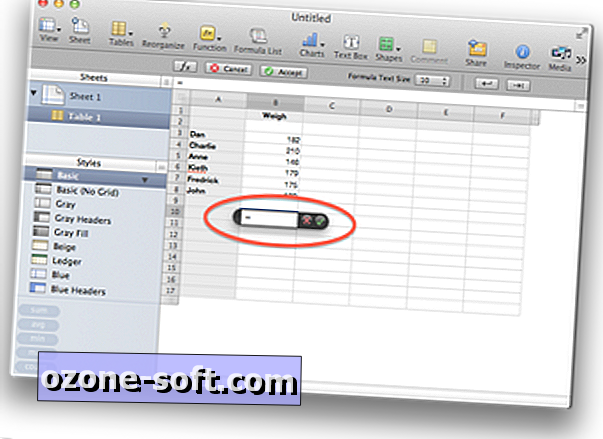
Míg egy táblázatkezelő az adatok szervezéséhez és rendezéséhez használható, fő célja természetesen az adatok számításainak elvégzése, és ha ismeri az Excel-t, akkor ha már van egy számadatban megadott adat, használhatja a hasonló módszerek a számítások elvégzéséhez.
Számítás indítása és adatok hozzáadása
Mint a többi táblázatkezelő alkalmazáshoz hasonlóan, a számok indításának módja az, hogy a célsejt első karakterévé írja be az egyenlő szimbólumot, ami azt jelzi, hogy a cellának meg kell jelennie a beírandó számítás eredményének.
Ha az egyenlőség szimbólum megjelenik a helyén, akkor kiválaszthatja az adatcellát annak értékének felvételéhez a számításba. Ehhez kattintson az egyes cellákra, vagy kattintson és húzza a több cellát a többi táblázatkezelő programban elvégzett módon, de a számoknál, ha kívánja, a billentyűzet használatával is megadhatja a választást. Az Opciógomb lenyomásával és a nyílgombok használatával a kijelölés egyszerre egy cellát mozgat, lehetővé téve egy adott cellát. Ha a választott cellája csak egy kiindulási pont a kiválasztáshoz, akkor a Shift-et az Opciógombbal együtt is elhelyezheti, és amikor megnyomja a nyilakat, akkor a nyíl irányába kiválasztja a cellákat.
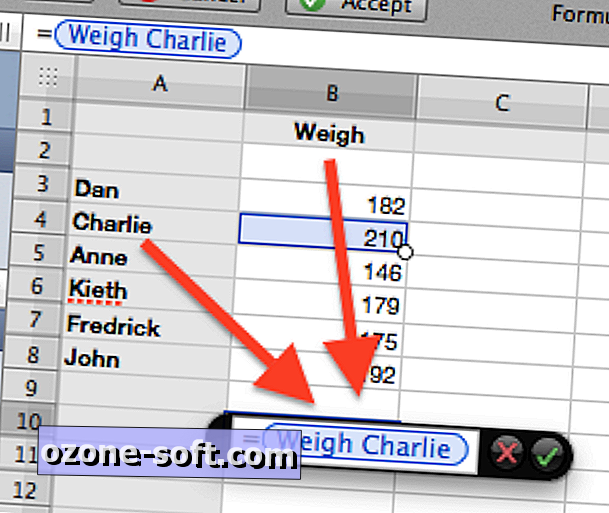
Időnként különböző táblázatokban vagy különböző lapokon találhat adatokat, amelyeket ugyanabban a képletben szeretne felvenni. Miközben az egérrel kattinthat és kiválaszthatja az értékeket a táblázatokból a számítások során, akkor a billentyűzetet az Option-Command gomb megnyomásával is követheti, majd a Page Up vagy a Page Down billentyűkombinációval a dokumentum különböző tábláin keresztül léphet át. Ha a kívánt értékkel rendelkező táblázat van kiválasztva, akkor az Opció vagy a Shift-Option gombokkal és a nyilakkal navigálhat, és kiválaszthatja a használni kívánt adatokat.
Az egyik dolog, amit szem előtt kell tartani a számokkal, az, hogy az egyes cellák kiválasztásakor a program a sor- és oszlopcímeket használja a cellának a képletben történő megadásához, így például, ha a B oszlop "Súly", és "Charlie" -e van a harmadik sor nevében, majd a B3 kiválasztásakor a program a "B3 helyett" a "Súly Charlie" szavakat mutatja. Ha azonban több cellát választ, akkor a Numbers átkapcsol a klasszikus "B3: B4" jelölés használatára, hogy jelezze a kijelölés oszlopait és sorait.
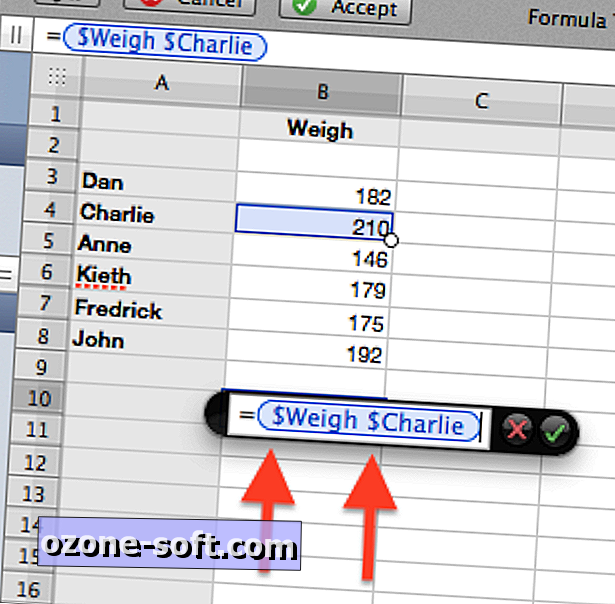
A számok másik jellemzője a képessége, hogy a számítások során a relatív vagy abszolút sejt referenciákat adja meg. Alapértelmezés szerint a hivatkozások relatívak (a másolás során a referencia az új cellához viszonyított helyre változik), de ha abszolút értékeket akarsz tenni, akkor a számok előtt dollárjeleket kell tenned. Ennek megkönnyítése érdekében kattintson az értékre vagy értéktartományra a képletben, majd nyomja meg a Command-K billentyűt, amely átkapcsolja a sor, oszlop vagy mindkettő beállításának relatív értékek beállítását.
Alapszámítások elvégzése
Most, hogy az egérrel vagy billentyűzettel kiválaszthatja az adatértékeket vagy adatértékcsoportokat, létrehozhat egy számítást. Miután megadta az egyenlő szimbólumot a számítás megkezdéséhez, kiválaszthatja az első adatértéket, amelyet az alapvető operátorok, pl. Plusz- és mínuszjelek, szétválasztás szög, valamint a szorzáshoz egy csillag és a zárójelek az építési műveletek sorrendjének meghatározásához. a képlet, és ha elkészült, az Enter megnyomásával megjelenik a képlet eredményei.
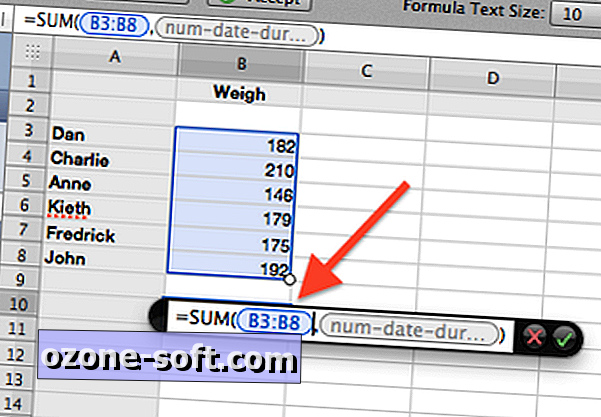
Funkciók
Az alapvető számításokon túl az értékcsoportokra ható előre definiált képletek beillesztésének lehetőségei vannak, amelyek magukban foglalnak olyan opciókat, mint az összeg és az átlagos számítások. A számoknak több módja van a képletek bevitelére, bár a legegyszerűbb a Számok eszköztár Funkció opciójának használata.
A funkciók használatához jelölje ki a számításhoz használni kívánt cellát, majd kattintson a Funkció eszközre, amely megjeleníti a közös funkciókat tartalmazó menüt, például összegeket, átlagokat, minimumokat és maximumokat, de kiválaszthatja a "Show funkcióböngésző ": a Numbers által kínált összes funkció listájának megtekintése. Ezek általános csoportokba rendeződnek a használat alapján, mint például a mérnöki, pénzügyi, statisztikai, dátum- és időgazdálkodás, valamint a trigonometria.
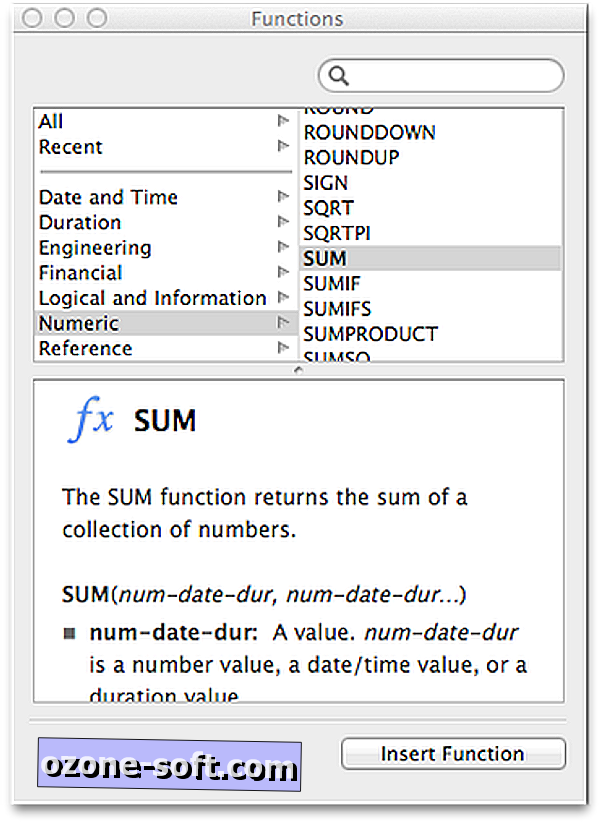
A böngészőben kiválaszthat egy funkciót, amely többet szeretne megtudni a használatáról, majd az ablak alján lévő Funkció beillesztése gombra kattintva helyezze be a táblázatba. Az adatoknak a függvénybe történő beillesztéséhez kattintson a képletben lévő szürke érték helyőrzőre, majd a fent említett különféle adatkiválasztási lehetőségekkel válassza ki azokat a cellákat, amelyeket a függvénybe szeretne használni.
Ezt követően a nyilakkal (az Opciók vagy a Shift gombok nélkül) mozgathatja a kurzort a számítási szerkesztőben, és szükség esetén további funkciókat helyezhet be, vagy más módon bővítheti vagy finomíthatja a számításokat, és ha készen áll, csak nyomja meg a Vissza a számítás végrehajtásához.
Összességében ez a folyamat az adatok bevitelére és a számok számításainak elvégzésére nagyon hasonlít a többi táblázatkezelő beállításához (és viszonylag olcsó a 19, 99 dollárnál a Mac App Store-on keresztül), így ha ismeri a többi táblázatot és úgy döntött, hogy próbálkozik a számokkal otthon kell éreznie magát az adatok bevitelével és a képletek és számítások kezelésével.







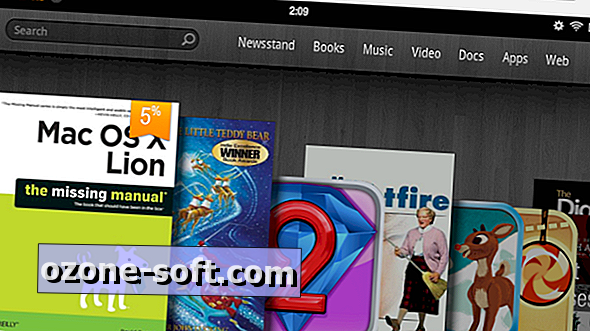





Hagyjuk Meg Véleményét